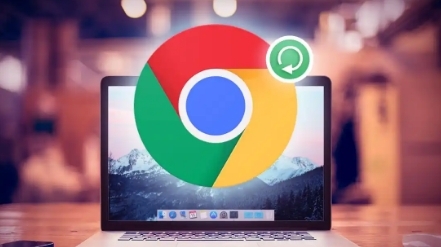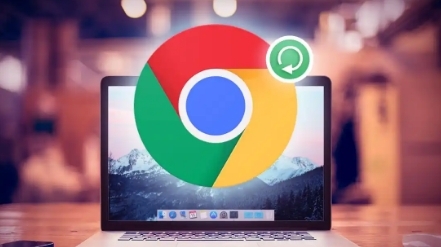
在当今的网络环境中,网页的快速加载对于用户体验至关重要。然而,页面加载过程中的资源冲突常常会拖慢速度。在Google Chrome浏览器中,我们可以采取一系列措施来减少这些资源冲突,让网页能够更快、更流畅地呈现。
缓存管理是减少资源冲突的重要环节。浏览器缓存存储了网页的副本,以便下次访问时能够更快地加载。但随着时间的推移,缓存可能会变得过时或损坏,导致资源冲突。我们可以通过以下步骤来清理Chrome浏览器的缓存:打开Chrome浏览器,点击右上角的菜单按钮(三个点),选择“更多工具”>“清除浏览数据”。在弹出的对话框中,选择要清除的缓存数据类型和时间范围,然后点击“清除数据”按钮。这样可以确保浏览器在下次访问网页时能够获取最新的资源,减少因旧缓存导致的冲突。
同时,禁用不必要的扩展程序也能缓解资源冲突。许多扩展程序会在后台运行,占用系统资源并可能导致冲突。我们可以按照以下步骤来禁用不需要的扩展程序:打开Chrome浏览器,点击右上角的菜单按钮(三个点),选择“更多工具”>“扩展程序”。在扩展程序页面中,找到那些不常用或可能引起冲突的扩展程序,并取消勾选其启用选项。这样可以减少浏览器的负担,提高页面加载速度。
此外,优化网络设置也能帮助减少资源冲突。例如,我们可以尝试调整TCP/IP设置、启用DNS预取等。在Windows系统中,可以打开“控制面板”>“网络和共享中心”>“更改适配器设置”,右键点击正在使用的网络连接,选择“属性”,在列表中找到“Internet协议版本4(TCP/IPv4)”,再次点击“属性”,在弹出的窗口中选择“使用下面的DNS
服务器地址”,并将首选DNS服务器设置为8.8.8.8,备用DNS服务器设置为8.8.4.4。这样可以加快域名解析速度,减少因DNS解析错误导致的资源冲突。
综上所述,通过
清理缓存、禁用不必要的扩展程序以及优化网络设置等方法,我们可以有效地减少Chrome浏览器中页面加载的资源冲突,提高网页的访问速度和稳定性。在日常使用中,我们应该定期关注浏览器的性能优化,以确保能够获得最佳的浏览体验。